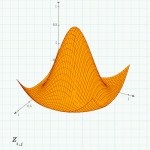10. lecke
Jelölések és egységek
A mérnöki számítások gyakran kell ugyanazt a betűt leírni a különböző tárgyakat. Például, a „G” betűjelet változó lehet, az egység (g), a gyorsulás a szabadesés vagy g (x) függvény. A Mathcad, akkor lehet rendelni ezeket az objektumokat a különböző elnevezések.
elnevezések
A négy leggyakrabban használt jelölés az alábbiakban mutatjuk be:
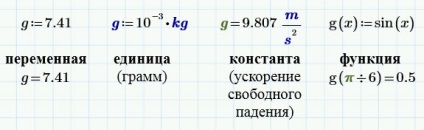
Ezek a szimbólumok egy másik színt, vagy betűtípust, így könnyen meg lehet különböztetni egymástól. Szintén ellenőrizze a jelöléssel fül Matematika -> Style -> Legend:
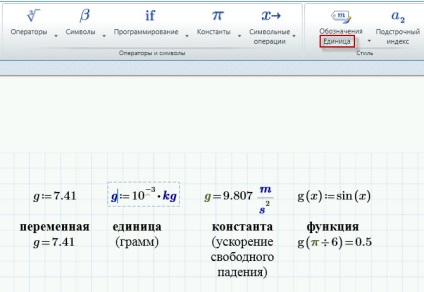
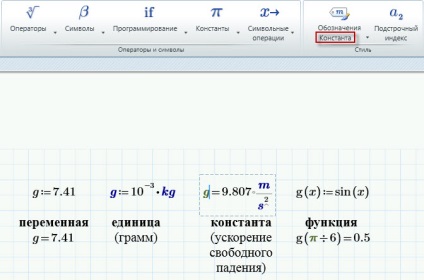
Egy kis háromszög jobbra listáját nyitja hat használt megnevezések Mathcad. Használja ezt a listát, hogy a kijelölt objektumot. Ehhez helyezze a kurzort a kívánt objektumot, és válassza ki az egyik jelképe a listából:
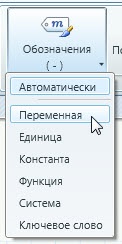
Fontos, hogy a megnevezések könnyen megkülönböztethetőek. Ebben a tekintetben az utolsó két elnevezések (motorok és kulcsszavak) - rossz példa, mert ugyanazt a betűtípust használják őket. Ez megzavarhatja a felhasználót:
Természetesen ezek a megnevezések csak ritkán használják a felhasználó által közvetlenül, de a félreértések elkerülése végett e jelölést, meg kell emlékezni erre.
formázási szimbólumok
jelölés méret lehet változtatni a menü segítségével képleteket Format -> Stílusok megnevezések. stílusok látható legördülő menüből használják különböző elnevezések:
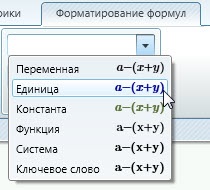
Változtatni a stílusát kijelölés az egész dokumentumot:
- Kattintson egy üres területet.
- Ide képletek Format -> Stílusok és szimbólumok, válassza ki a szimbólumot.
- Állítsa be a betűtípust és a színt.
Ugyanezt az eljárást alkalmazni lehet a helyi változás, az első lépés adja meg a kívánt objektumot változik.
Változók az egységek
Az egyik legjobb módja, hogy ellenőrizze a számítás - az, hogy ellenőrizze az egységeket. Mathcad fog csinálni az Ön számára a címkéket. Először győződjön meg arról, hogy a matematika a menü -> Rendszer UOM kiválasztott SI egységek (International System of Units).
Változó vagy állandó, akkor adjunk hozzá egy mértékegység megadásával szorzás jele után a számérték és a mértékegység megadásával helyőrzőjeként matematika a menü -> ME -> UOM:
Math menü -> ME -> UOM tartalmazza a legtöbb szükséges egység. Sok a neveket, akkor egyszerűen írja be a billentyűzeten, például m méter, a kilogramm kg, s második, stb Felhívjuk figyelmét, hogy a kijelölés g gm. Azonban, ha a használni kívánt másik megjelölés, például g, akkor lehet meghatározni, ahogy ez a fenti. Egy másik változó:
Mértékegység számítási eredmény automatikusan megállapításra kerül:
Ügyelni kell arra, amikor ugyanazt a szimbólumot az egység és a változó nevét:
Ez nem igaz - Mathcad használt terület egy, amit korábban számított helyett egység amper. Ügyeljen arra, hogy a stílus a betűtípus A - ez nem ugyanaz, mint az egység. A hiba megoldásához módosítsa a típusjel. Válassza az A helykitöltő az egység és a sajtó Matematika -> Style -> szimbólumok -> Unit. Szintén a probléma elkerülésének kiválasztásával a menüből A Matematika -> ME -> ME -> Current. majd:
A kapott eredményeket, a készülék W (watt). Az érték módosításához W és a mérőegység ugyanaz:
Ön is használja az összetett egységek:
Speed, szorozva az erő adja a teljesítmény:
Kimeneti egység lehet változtatni. Például, a változó A választható, és az egység cseréje megadásával cm ^ 2:
Ugyanez - kompozit mértékegységek:
Egy másik példa. Legyen adott entalpiája párologtatás:
Gondolod, hogy az egység lesz J / mol. A számítás az alábbiakban, a helyébe több egység a J / mol:
Egyes egységek a számítások, amelyek megnehezítenék vagy lelassíthatja a számítás. Ebben az esetben, csak nem hagyja, hogy a neve a darabot.
Ha elkezdte használni az egységeket, csináld az összes Mathcad dokumentum, hiszen a felhasználók az egyes változók egységek, és mások - nélkülük, hibákhoz vezethet. Ebben a tekintetben, akkor lehet, hogy felülírják a beépített állandók. Például, ha azt szeretnénk, hogy használja a fény sebessége vákuumban nélkül a készüléket, egy új változót, és másolja a számérték:
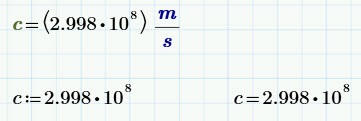
A globális változók
A globális változók meghatározása a teljes dokumentumot. Ezek által kijelölt kezelője a globális meghatározására. ([Ctrl + Shift +
]). Ez a hozzárendelés lehet bárhol a dokumentumban, még a végén a fájl.
Ahhoz, hogy számla összes definíciók Mathcad futtatja a következő algoritmus:
1. Az első lépésben a dokumentum fentről lefelé - felismerve csak a szereplők globális meghatározása és számítási kifejezéseket.
2. A második szakasz a dokumentum - elismerés üzemeltetők helyi meghatározása és számítási kifejezéseket ját kifejezéseket helyi meghatározása.
A Mathcad Prime 3.0 kifejezést meghatározott globálisan felülírás nem lehet (lokális vagy globális) - Mathcad hibát generál.
- Azonos tartalmú levél lehet használni különböző tárgyakat, ha kapnak különböző elnevezések.
- A fő jelölés - a változó egység, konstansok és függvények. A kijelölést lehet rendelni úgy, hogy a kurzort a szimbólum, és válasszon a menü kijelölése Matematika -> Style -> szimbólumok.
- Ahhoz, hogy változtatni a stílusát a jelölést, a lap formázását képletek -> Stílusok megnevezések. Rendeltetése különböznie kell egymástól.
- mérőegység adhatunk egy változó vagy konstans. Adjon meg egy szorzás művelet, majd - a mértékegység a helykitöltő. Akkor meg az egységet a billentyűzet vagy a Math menü -> Eu.
- Ha nem adja meg a mértékegység, a Mathcad úgy véli, hogy dimenzió.
- Ha belép az egység használhatja ugyanazt a karaktert, mint a változó nevét. Azonban meg kell változtatni az egység kijelölése az „egység”.
- Ha módosítani szeretné a szimbólum, vigye a kurzort mögött az állandó, változó vagy egységet, és válassza ki a kívánt szimbólumot a menü Matematika -> Style -> szimbólumok.
- Egységek beadható több szempontból is:
- Meg lehet változtatni a kimeneti mértékegység javasolt a Mathcad, beírja a kívánt formára egységek helykitöltő. Ha ebben a formában helytelen lenne, Mathcad fogják megjavítani.
- A következő egységek az egész dokumentumot, vagy egyáltalán nem használják.
- Meghatározni egy változó vagy állandó egység a teljes dokumentumot, használja a globális meghatározására az üzemeltető.
További érdekes cikkek
- 3. lecke: dokumentum felépítése Mathcad
- Lecke 12. programozás Mathcad - ciklusok
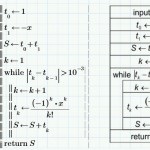
- Lecke 11. programozás Mathcad
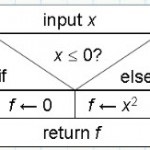
- 9. lecke 3D-grafika funkciók Mathcad